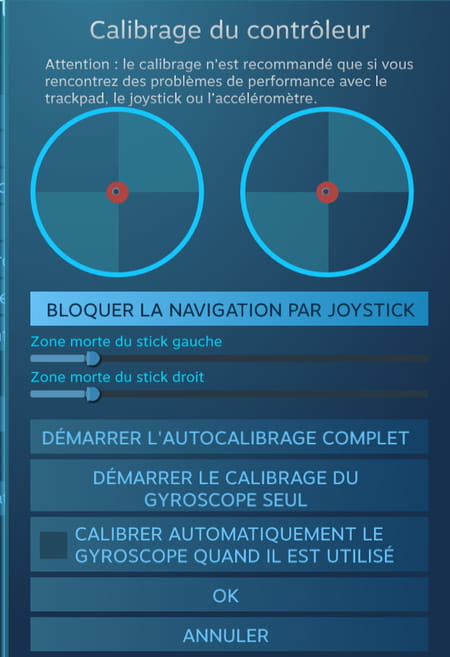Comment connecter une manette PS4 sur PC
Comment connecter une manette PS4 sur PC
Certains jeux PC sont agréables à jouer au clavier. Mais pour d'autres, il est nettement plus confortable d'utiliser une manette, avec ou sans fil. Et, moyennant quelques réglages, vous pouvez même connecter un DualShock pour PS4, la console de Sony !
Si vous êtes gamer, vous savez que certains jeux sont plus agréable à jouer avec une manette plutôt qu'avec un clavier. Alors pourquoi s'en priver, d'autant qu'il est facile d'utiliser sur un PC une manette prévue pour une console de salon. L'avantage avec les consoles de jeu actuelles, c'est que leurs manettes ne s'embarrassent plus de connecteur propriétaire. L'USB règne en maître, sur Xbox comme sur PlayStation.
Un véritable atout puisque, dès lors, il est facile de les connecter à un PC pour jouer plus confortablement dans les titres qui s'y prêtent. Et si votre ordinateur est équipé d'un module Bluetooth – qu'il soit intégré, comme sur les portables, ou sous forme de clé –, vous pouvez même débrancher le câble pour utiliser une manette sans fil, avec une bien plus grande liberté de mouvement. Pratique si vous avez déjà ce genre d'accessoire à la maison. Et si vous n'avez pas de console, rien ne vous empêche de vous équiper d'une manette conçue pour une Xbox ou une PlayStation – on trouve des modèles compatibles dans les boutiques en ligne à partir d'une quinzaine d'euros.
Reste que, même si Windows 10 sait gérer en standard ce type de périphérique, il est nécessaire de procéder à quelques vérifications et réglages avant de commencer à jouer. Une opération heureusement simple et rapide. Démonstration avec une manette Bluetooth pour PS4.
Comment régler une manette PS4 sur PC ?
Même s'il s'agit d'un modèle Bluetooth, il est nécessaire de brancher d'abord physiquement la manette au PC avec un câble USB. On peut alors ajuster chaque paramètre.
- Connectez la manette sur l'un des ports USB du PC. Windows l'identifie et télécharge immédiatement le pilote approprié.
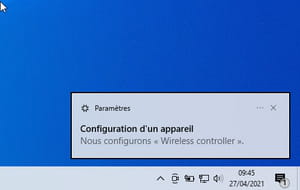
- Une fois le pilote en place, accédez au Panneau de configuration de Windows. Pour cela, tapez simplement Panneau dans le champ de recherche à côté du bouton Démarrer puis cliquez sur la première occurrence Panneau de configuration.
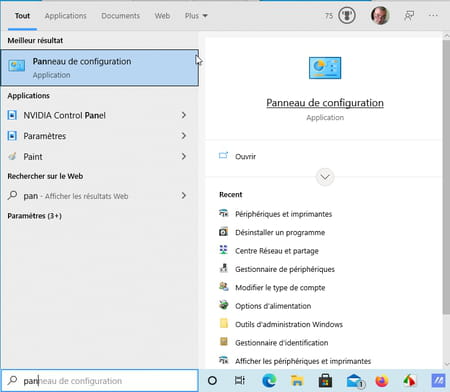
- Dans la fenêtre qui s'affiche, cliquez sur Matériel et audio puis Périphériques et imprimantes.
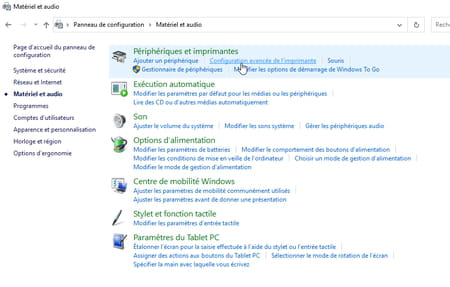
- Votre manette apparaît dans la section Périphériques.
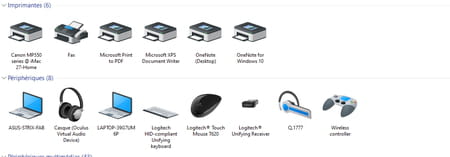
- Effectuez un clic à l'aide du bouton droit de la souris sur son icône et choisissez Paramètres des contrôleurs de jeu.
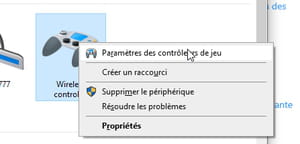
- La fenêtre Contrôleurs de jeu s'ouvre. Sélectionnez votre périphérique et cliquez sur Propriétés.
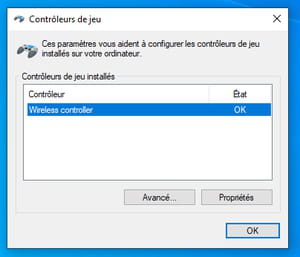
- Dans la fenêtre qui s'affiche, sous l'onglet Tester, figurent deux sections. La première est consacrée aux axes, la seconde aux boutons de la manette.
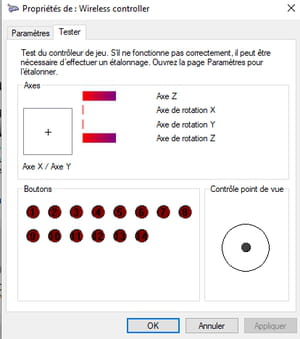
- Effectuez des tests pour vérifier que les joysticks gauche et droit fonctionnent bien dans toutes les directions.
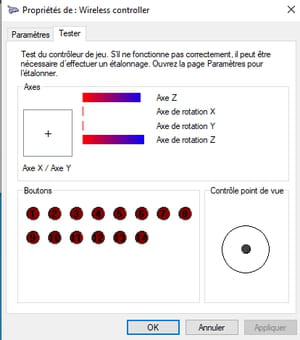
- Pressez également un à un chaque bouton. S'ils sont opérationnels, leur numéro s'allume en rouge. À noter, les boutons L2 et R2 à l'avant de la manette correspondent aux axes de rotation X et Y.
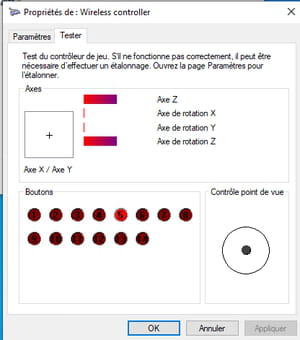
- Si tout fonctionne bien refermez la fenêtre en cliquant sur OK.
Comment recalibrer une manette PS4 sur PC ?
Si vous constatez un dysfonctionnement avec les joysticks ou les boutons, un étalonnage de la manette est nécessaire.
- Dans la fenêtre de propriétés du contrôleur ouverte précédemment, activez l'onglet Paramètres puis cliquez sur le bouton Étalonner.
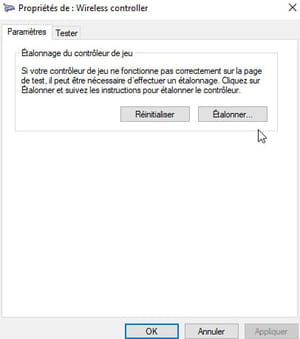
- Un assistant de configuration s'ouvre. Cliquez sur Suivant.
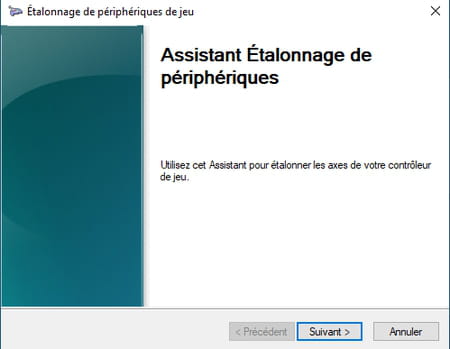
- Ne touchez plus à la manette et cliquez sur Suivant afin de procéder au centrage de la croix directionnelle (BMD).
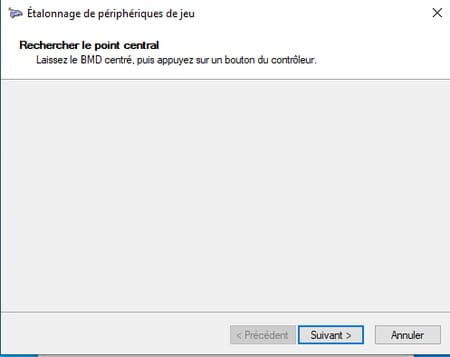
- Appuyez ensuite une fois sur chacune des quatre touches de la croix directionnelle, puis pressez n'importe quel autre bouton de la manette. Appuyez de nouveau sur Suivant sans rien toucher.
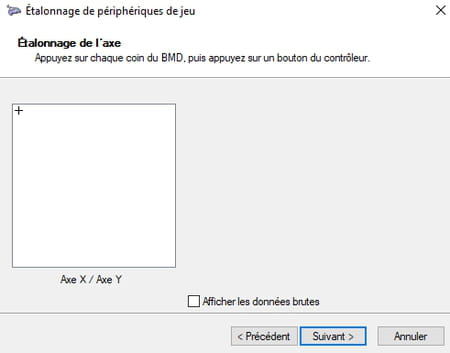
- Faites maintenant tourner le joystick droit dans toutes les directions. Cliquez ensuite sur Suivant puis encore sur Suivant.
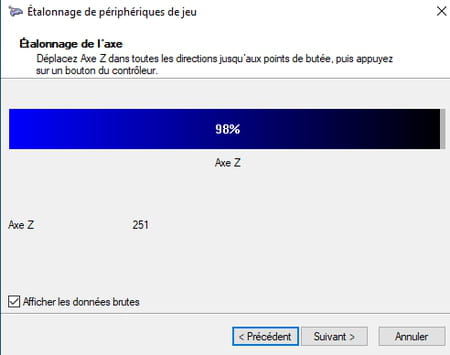
- Pressez maintenant le bouton R2 de la manette et déplacez le joystick gauche vers le haut et le bas. Cliquez sur Suivant. Procédez de la même façon en pressant cette fois-ci le bouton L2.
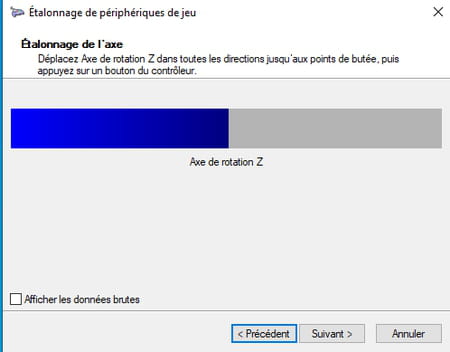
- Cliquez sur Terminer. Votre manette est prête.
Comment connecter une manette PS4 au PC en Bluetooth ?
Votre PC et votre manette disposent tous deux d'une connexion Bluetooth ? Vous pouvez les appairer pour jouer sans vous encombrer de câbles.
- Si ce n'est déjà fait, activez le module Bluetooth sur votre PC. Pour savoir comment faire, lisez notre fiche pratique Connecter des écouteurs ou une enceinte Bluetooth à un PC.
- Accédez aux paramètres de Windows avec le raccourci clavier Win + I puis cliquez sur Périphériques. Dans la page qui s'affiche, cliquez sur + Ajouter un appareil Bluetooth ou un autre appareil.
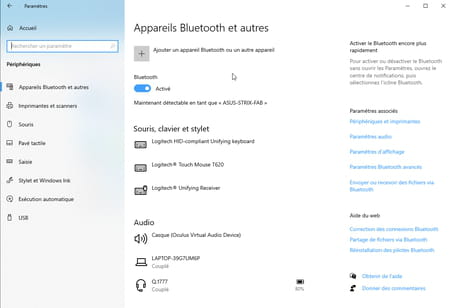
- Activez le mode appairage sur votre manette PS4 (lisez au besoin son mode d'emploi). Sur notre modèle de manette, il faut presser les boutons Share (en haut à gauche) et PS (au centre en bas) pendant trois secondes.

- À l'écran du PC, cliquez sur Bluetooth en haut de la fenêtre noire qui s'est affichée (l'option Tout le reste – manette Xbox avec adaptateur sans fil, DLNA, etc. ne fonctionne pas avec une manette PS4).
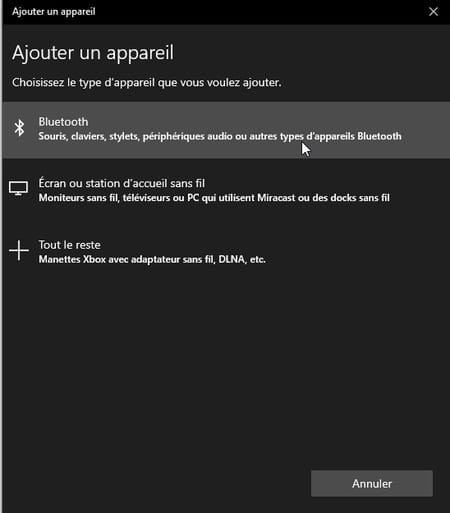
- Patientez quelques secondes. Le nom de votre manette s'affiche à l'écran. Cliquez dessus. La connexion s'établit. Votre manette est maintenant reliée au PC par le Bluetooth.
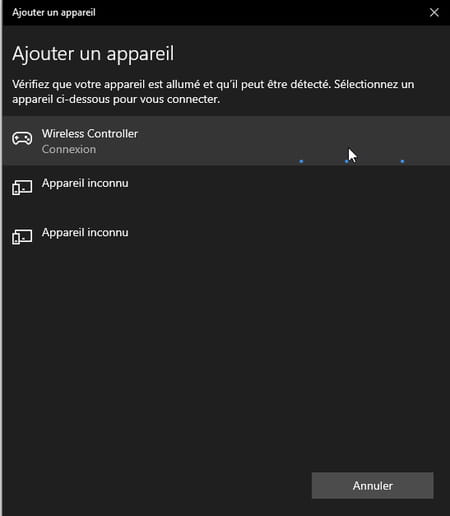
Comment régler une manette PS4 dans Steam ?
Votre manette est à présent bien détectée et configurée dans Windows. Il ne reste plus qu'à lancer votre plateforme de jeux (Steam dans notre exemple) et affiner au besoin les réglages.
- Ouvrez un jeu nécessitant une manette et faites un premier test. Si les réglages ne vous conviennent pas, quittez le jeu, puis cliquez sur le menu Fichier de Steam et choisissez Paramètres.
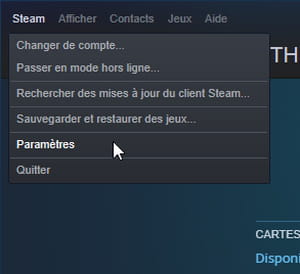
- Dans la fenêtre qui s'affiche, cliquez sur Manette puis sur Paramètres généraux de la manette.
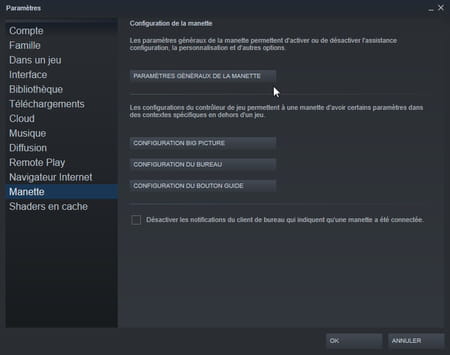
- Dans la page qui s'affiche, votre contrôleur de jeu est détecté. Cliquez dessus.
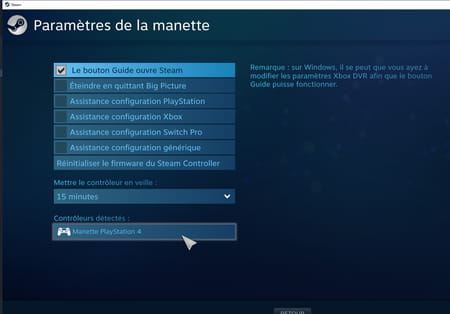
- Vous pouvez ici aussi recalibrer la manette. cliquez sur le bouton Calibrer puis suivez les instructions à l'écran.